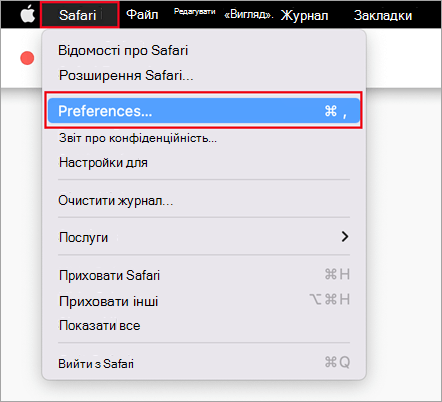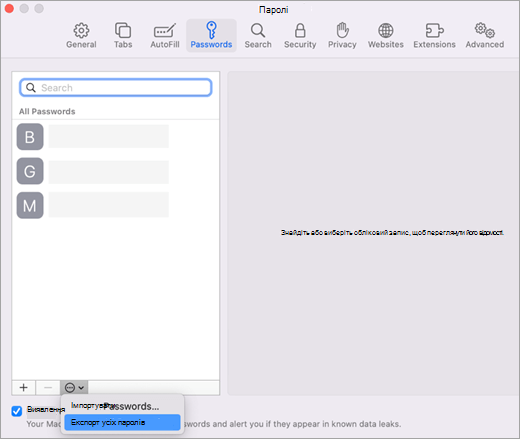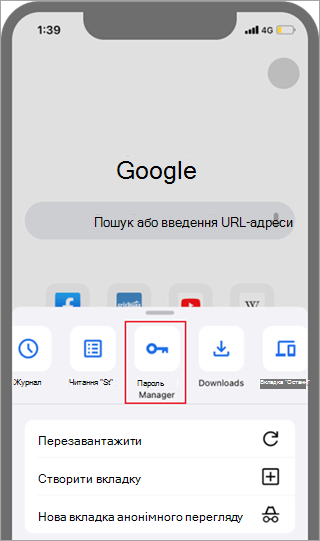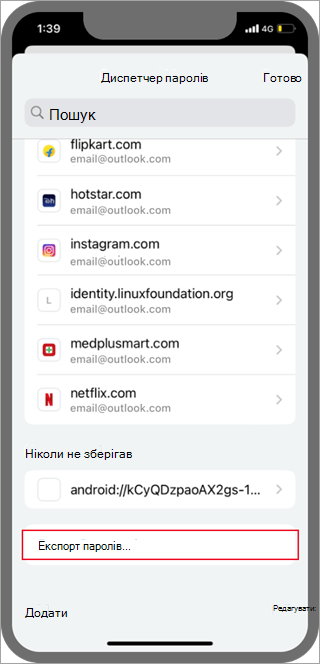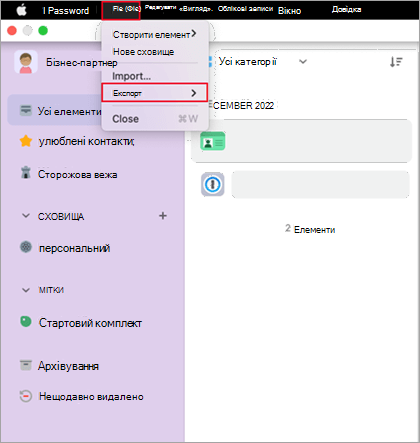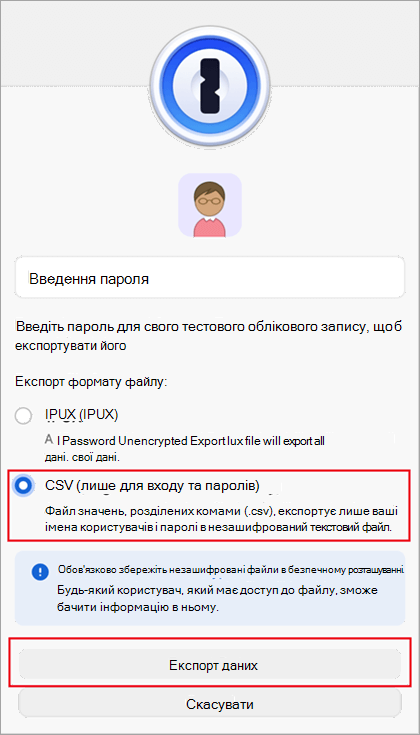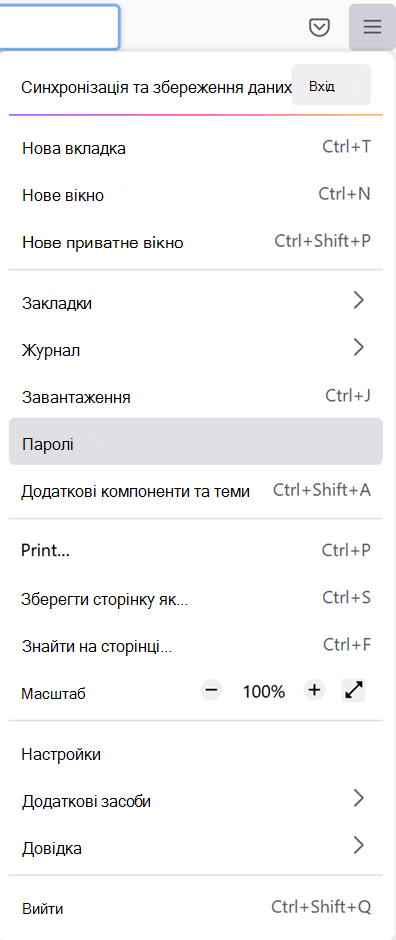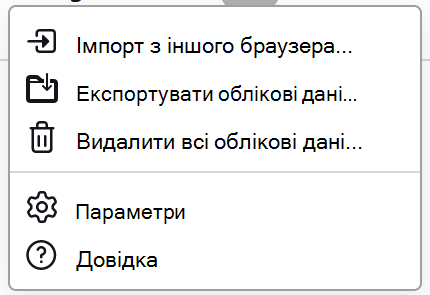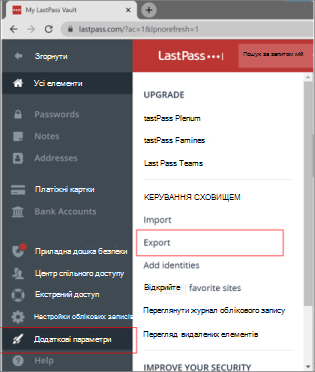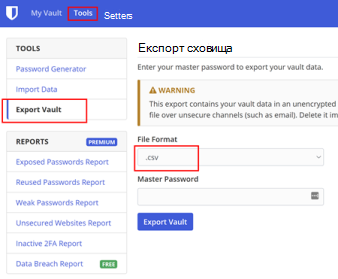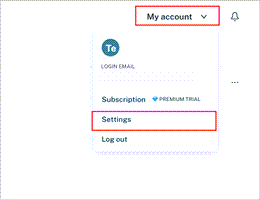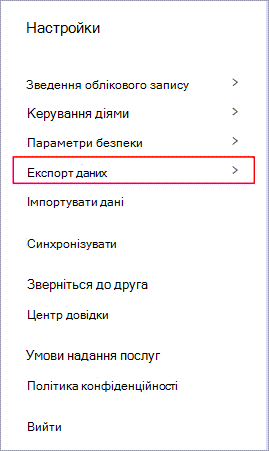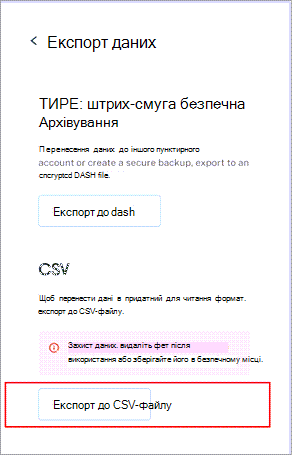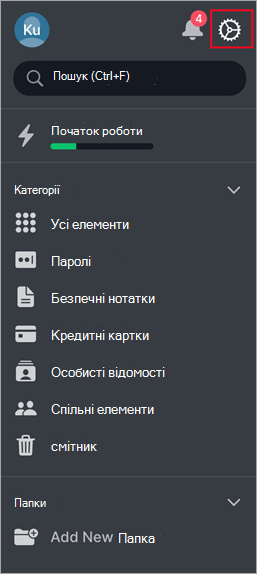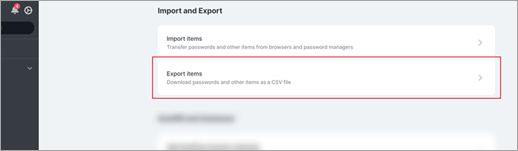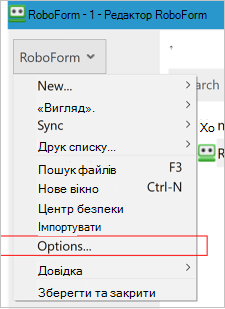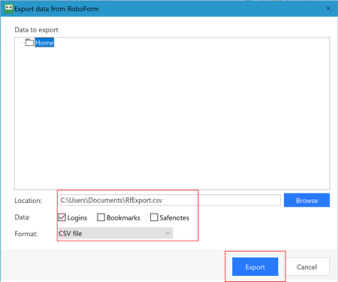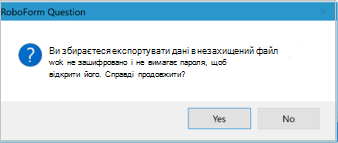Імпорт паролів до програми Microsoft Authenticator
Microsoft Authenticator підтримує імпорт паролів із будь-якого браузера, який може експортувати збережені паролі.
Примітка.: З липня 2025 року функція автозаповнення в Authenticator припинить роботу, а з серпня 2025 року паролі більше не будуть доступні в Authenticator. Докладні відомості.
Крок 1. Експорт паролів із поточного диспетчера паролів
Щоб дізнатися, як експортувати паролі, виберіть наявний диспетчер паролів із заголовків нижче. Якщо зараз не підтримується наявний диспетчер паролів, виберіть кроки для експорту за допомогою файлу даних із роздільниками-комами (CSV).
Щоб отримати докладні відомості, клацніть заголовок нижче.
-
Відкрийте браузер Safari, натисніть кнопку Safari та відкрийте меню Параметри.
-
Перейдіть на вкладку Паролі та підтвердьте свою особу, ввівши PIN-код, пароль пристрою, відбитки пальців або розпізнавання обличчя.
-
Клацніть піктограму з трьома крапками та виберіть пункт Експортувати паролі.
-
Збережіть CSV-файл на комп'ютері.
Коли все буде готово, перейдіть до кроку 2, імпортуючи паролі.
Користувачі Google Chrome в Android можуть імпортувати свої паролі безпосередньо зі свого телефону за допомогою кількох простих кроків.
-
Увійдіть у браузер Google Chrome на телефоні.
-
Торкніться панелі інструментів, а потім торкніться елемента Настройки.
-
У розділі Настройки виберіть Диспетчер паролів.
-
Торкніться елемента Настройки , а потім – Експорт паролів.
-
Торкніться елемента Експорт , щоб почати експорт.
-
Виберіть розташування, у якому потрібно зберегти CSV-файл, і натисніть кнопку Зберегти.
Коли все буде готово, перейдіть до кроку 2, імпортуючи паролі.
Користувачі Google Chrome на телефонах Apple можуть імпортувати свої паролі безпосередньо зі свого телефону за допомогою кількох простих кроків.
-
Увійдіть у браузер Google Chrome на телефоні.
-
Торкніться панелі інструментів, а потім торкніться елемента Настройки.
-
Торкніться елемента Диспетчер паролів.
-
Прокрутіть униз і торкніться елемента Експортувати паролі.
-
Підтвердьте свою особу, використовуючи PIN-код, відбиток пальця або розпізнавання обличчя, щоб почати експорт.
Коли все буде готово, перейдіть до кроку 2, імпортуючи паролі.
-
Відкрийте Microsoft Edge і перейдіть до розділу Настройки.
-
На вкладці Профілі в розділі Гаманець виберіть Пункт Паролі.
-
Клацніть три крапки та виберіть Експортувати паролі.
-
Виберіть розташування та ім'я файлу паролів , який буде CSV-файлом.
Коли все буде готово, перейдіть до кроку 2, імпортуючи паролі.
Увага!: 1Password дозволяє експортувати паролі лише з класичної програми (Windows/Mac/Linux).
-
Відкрийте програму 1Password на комп'ютері та ввійдіть у свій обліковий запис.
-
Виберіть Файл, натисніть кнопку Експорт і виберіть обліковий запис, з якого потрібно експортувати дані.
-
Підтвердьте свою особу, використовуючи пароль облікового запису 1Password.
-
Виберіть CSV як формат файлу експорту та натисніть кнопку Експортувати дані.
-
Виберіть розташування для збереження даних 1Password і натисніть кнопку Відкрити.
Коли все буде готово, перейдіть до кроку 2, імпортуючи паролі.
Увага!: Firefox дозволяє експортувати паролі лише з браузера для настільних комп'ютерів, тому для цього потрібно мати браузер Firefox для настільних комп'ютерів.
-
Увійдіть в останню версію Firefox на робочому столі та натисніть кнопку меню
-
Виберіть Пункт Паролі.
-
На сторінці входу в Firefox відкрийте меню, виберіть Експортувати логіни, а потім підтвердьте свій намір, натиснувши кнопку Експорт.
-
Підтвердьте свою особу, ввівши PIN-код, пароль пристрою або перевіривши відбитки пальців. Після успішної ідентифікації Firefox експортує паролі у форматі CSV до вибраного розташування.
Коли все буде готово, перейдіть до кроку 2, імпортуючи паролі.
Увага!: LastPass дозволяє експортувати паролі лише з браузера для настільних комп'ютерів.
-
Увійдіть на веб-сайт LastPass і виберіть Додаткові параметри, а потім натисніть кнопку Експорт.
-
Підтвердьте свою особу за допомогою головного пароля LastPass.
-
CSV-файл буде збережено на комп'ютері.
Коли все буде готово, перейдіть до кроку 2, імпортуючи паролі.
Увага!: Bitwarden підтримує лише експорт паролів із браузера для настільних комп'ютерів.
-
Увійдіть у Bitwarden і виберіть Tools > Export vault.
-
Виберіть CSV як формат файлу.
-
Введіть основний пароль Bitwarden і натисніть кнопку Експортувати сховище , щоб почати експорт.
Коли все буде готово, перейдіть до кроку 2, імпортуючи паролі.
Увага!: Dashlane підтримує лише експорт паролів із браузера для настільних комп'ютерів.
-
Увійдіть у Dashlane і у верхньому правому куті виберіть меню Мій обліковий запис .
-
Виберіть пункт Налаштування.
-
Виберіть Експортувати дані та підтвердьте свою особу за допомогою головного пароля Dashlane.
-
Виберіть Експорт до CSV-файлу. Dashlane збереже ZIP-файл із CSV-файлом у стандартному розташуванні для завантаження.
Коли все буде готово, перейдіть до кроку 2, імпортуючи паролі.
Увага!: NordPass підтримує лише експорт паролів із браузера для настільних комп'ютерів.
-
Увійдіть у NordPass і виберіть Настройки.
-
Виберіть Експортувати елементи та підтвердьте свою особу за допомогою головного пароля NordPass.
-
Збережіть CSV-файл на комп'ютері.
Коли все буде готово, перейдіть до кроку 2, імпортуючи паролі.
Увага!: RoboForm дозволяє експортувати паролі лише зі своєї програми для Windows або Mac.
-
Запустіть RoboForm із комп'ютера та ввійдіть у свій обліковий запис.
-
У меню RoboForm виберіть Пункт Параметри .
-
Виберіть елемент Бізнес-партнер & Дані > Експорт.
-
Виберіть безпечне розташування для збереження експортованого файлу. Виберіть Елемент Logins as the Data type (Тип даних), а потім – CSV-файл як формат, а потім натисніть кнопку Export (Експорт).
-
У повідомленні про підтвердження натисніть кнопку Так , і CSV-файл буде збережено у вибраному розташуванні.
Коли все буде готово, перейдіть до кроку 2, імпортуючи паролі.
Якщо вашого браузера немає в списку, виконайте кроки, описані в браузері, щоб експортувати паролі до нешифрованого CSV-файлу.
Крок 2. Імпорт паролів до Microsoft Authenticator
Клацніть на заголовки нижче для отримання додаткової інформації.
-
Перенесіть експортований файл паролів із кроку 1 вище на телефон з Android або iOS.
Увага!: Паролі відображаються в CSV-файлі для всіх користувачів, які мають CSV-файл. Завжди використовуйте безпечний спосіб перенесення, наприклад OneDrive.
-
Завантажте файл спільного пароля на мобільний пристрій.
-
Відкрийте програму Authenticator і торкніться пункту Паролі.
-
Торкніться елемента Настройки.
-
Прокрутіть униз до розділу Імпорт паролів і виберіть спосіб імпорту.
-
Дотримуйтеся вказівок, щоб вибрати CSV-файл та імпортувати паролі.
Увага!: Імпортувавши паролі, видаліть CSV-файл із робочого стола або мобільного телефону.
-
Перенесіть експортований файл паролів із кроку 1 вище на телефон з Android або iOS.
Увага!: Паролі відображаються в CSV-файлі для всіх користувачів, які мають CSV-файл. Завжди використовуйте безпечний спосіб перенесення, наприклад OneDrive.
-
Завантажте файл спільного пароля на мобільний пристрій.
-
Надайте автентифікатору доступ до завантаженого файлу паролів, щоб почати імпорт.
Увага!: Імпортувавши паролі, видаліть CSV-файл із робочого стола або мобільного телефону.